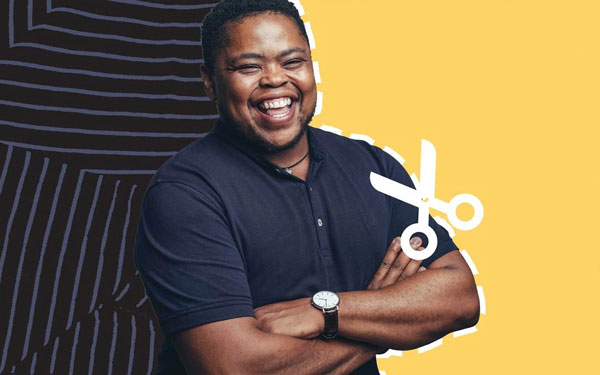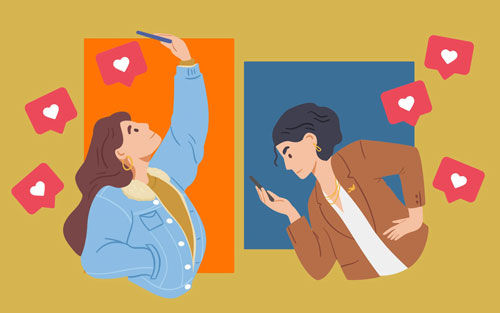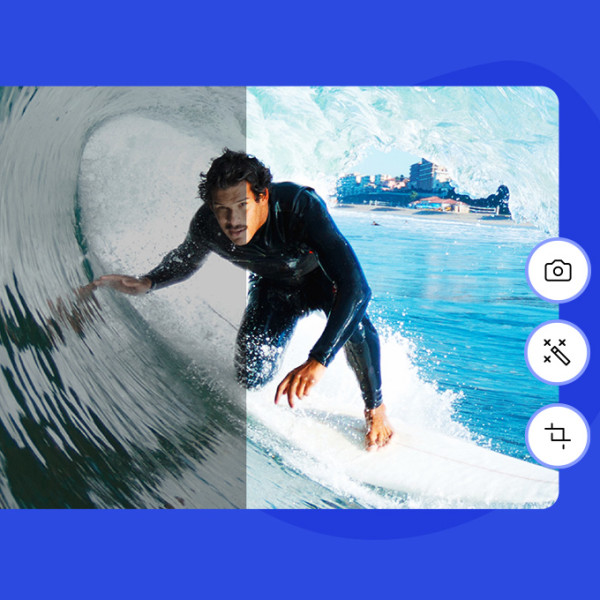
Level Up Your Images with our Free Photo Editor
Photos need to slap, dazzle, and POP to make an impact. You can get striking looks super easily, with Shutterstock Create.
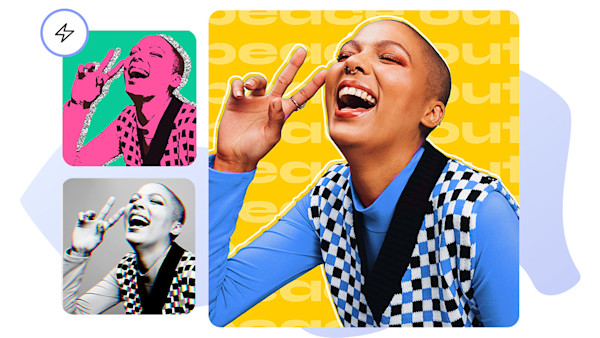
Fotografické filtry jsou jen začátek
Jak upravovat fotografie v aplikaci Tvořit
Vyberte si snímek, který chcete upravit
Nahrajte svou vlastní fotografii do aplikace Shutterstock Tvořit. Nebo si vyberte snímek z naší knihovny – získejte přístup k více než 3 milionům bezplatných fotografií v aplikaci Tvořit nebo se přihlaste k odběru, abyste toho získali více.
Vytvořte základní úpravy
Vyberte si velikost fotografie a nejprve fotografii ořízněte. Upravte jas a kontrast. Nebo klikněte na možnost Automaticky upravit a nechte je vytrhnout.
Přidejte fotografické filtry a další
Je to stejně snadné jako objednat si jídlo s sebou, stačí kliknout na možnost Efekty a podívat se, jak vypadají na vašem snímku. Vyzkoušejte textury a grafiku – přidejte k fotografiím také text.

Hrajte vysokou hru na sociálních sítích

Odstraňte pozadí jako profesionál
Často kladené dotazy týkající se bezplatných editorů fotografií
Ačkoli mnoho online editorů fotografií má doprovodné aplikace na mobilu, upřímnou pravdou je, že je můžete ovládat pouze pohyby prstů. Online editory fotografií, jako je Shutterstock Tvořit, nabízejí funkce, jako je vrstvení více efektů na fotografii, malování efektů v konkrétních oblastech, mazání textu za objektem na fotografii, výběr položek, jako jsou ilustrace a fotografie, z knihovny o rozsahu 400 milionů kusů – to nechcete dělat na mobilním zařízení.
Existují dva způsoby, jak zprůhlednit snímek, oba připomínají okamžité kouzlo. Chcete-li, aby pozadí vaší fotografie zmizelo, použijte nástroj „Wizardy“, což je nástroj pro odstranění pozadí aplikace Tvořit, který vám umožní jediným kliknutím pozadí odstranit. Nebo pokud máte několik prvků pro návrhy překrytých na barevném pozadí, stačí vybrat vrstvu pozadí a kliknout na „Změnit barvu“ v horním panelu nástrojů a poté kliknout na „Průhledný“.
Chcete-li rozmazat pozadí v aplikaci Shutterstock Tvořit, budete muset nahrát svůj snímek na plátno, nebo si pro začátek vybrat z licencovaných stock fotografií. Vyberte si vrstvu fotografie a klikněte na možnost „Efekty“ na horním panelu nástrojů. Dobré možnosti pro rozmazání jsou Změkčit, Změkčit ohnisko a můžete také zkusit přidat Rozostřenou texturu a nechat ji vyblednout. Aplikace Tvořit má štětec pro každý efekt, takže je můžete namalovat na konkrétní část snímku.
Proč používat Shutterstock pro úpravu návrhů a fotografií
Upravte obrázky tam, kde získáváte obrázky
Shutterstock je váš go-to pro kvalitní obrázky - nyní je můžete upravovat na stejném místě, se stejným přihlášením.
Začněte se šablonou nebo je vytvořte sami od začátku
Rychle vyměňte text a fotografie v šabloně návrhu nebo jednoduše přidejte prvky pro návrhy na prázdné plátno. Jednoduché.
Svěží vzhled, který nikde jinde nedostanete
Vyplňte text fotografiemi; malovat efekty na konkrétních místech; přidat obrysy & akvarel swoops - vytočte drama.
Výkonné nástroje, které maximalizují vaše úsilí
Otočit a oříznout. Změňte velikost svých návrhů rychle. Textové rozvržení. Šetřiče času, jako jsou tyto, vám umožní soustředit se na strategii.
Kreativní statistiky podložené daty
Najděte nejvýkonnější vizuály pomocí našich kreativních doporučení založených na umělé inteligenci. Když víte co a jak, tak se do toho můžete pustit!
Koncová kreativní platforma
Shutterstock má to, co potřebujete k objevování, plánování, designu a organizaci své nejúspěšnější tvůrčí práce.